Java+Tomcat 环境部署及安装过程图解
下面在Centos7进行安装Java+Tomcat,网上的很多文章,我在部署中都有些问题,下面是我自己总结的一个安装过程!
安装Java环境
首先,我们先到Java官网下载JDK 这里我下载jdk1.8版本的
https://www.oracle.com/technetwork/java/javase/downloads/jdk8-downloads-2133151.html
点击 Accept License Agreement 选择好版本进行下载,需要注册Oracle账户登陆下载!
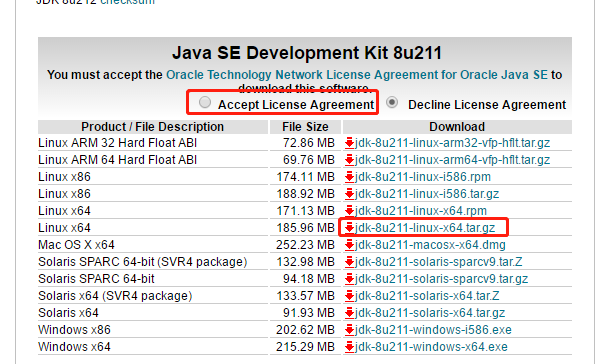
将下载的jdk包拷到Centos7 root目录中,这里建议用WinSCP这个软件
创建java安装目录
mkdir -p /usr/local/java
解压jdk包到java安装目录下
tar -zxvf jdk-8u211-linux-x64.tar.gz -C /usr/local/java/
配置环境变量
vim /etc/profile.d/java.sh
export JAVA_HOME=/usr/local/java/jdk1.8.0_211 export CLASS_PATH="$JAVA_HOME/lib:$JAVA_HOME/jre/lib" export PATH=$PATH:$JAVA_HOME/bin
使配置立即生效
source /etc/profile
验证是否成功配置Java环境

安装Tomcat环境
官网下载安装包:https://tomcat.apache.org/
这边我选择Tomcat8 Archives可以查看历史版本

这里我选择v8.5.5版本,这里切记不要进入src下载安装包,会遇到在bin目录下找不到bootstarp.jar的问题,进入bin目录,下载code包。

解压到安装目录中
tar -zxvf apache-tomcat-8.5.5.tar.gz -C /usr/local/
创建软链接
cd /usr/local/ ln -sv apache-tomcat-8.5.5 tomcat
配置环境变量
vim /etc/profile.d/tomcat.sh
CATALINA_BASE=/usr/local/tomcat PATH=$CATALINA_BASE/bin:$PATH export PATH CATALINA_BASE
让配置生效
source /etc/profile.d/tomcat.sh
查看tomcat版本状态
进入到tomcat的bin目录
cd /usr/local/tomcat/bin/
给予权限
chmod 755 *
查看配置信息
./catalina.sh version

启动Tomcat服务
./startup.sh

出现以上内容,即表示成功啦,现在访问ip:8080看看

总结
以上所述是小编给大家介绍的Java+Tomcat 环境部署及安装过程图解,希望对大家有所帮助,如果大家有任何疑问请给我留言,小编会及时回复大家的。在此也非常感谢大家对脚本之家网站的支持!
如果你觉得本文对你有帮助,欢迎转载,烦请注明出处,谢谢!
相关文章

安装为 window 服务的tomcat修改jvm内存的两种方法
这篇文章主要介绍了安装为 window 服务的tomcat修改jvm内存,本文通过两种方法给大家介绍的非常详细,对大家的学习或工作具有一定的参考借鉴价值,需要的朋友可以参考下2023-03-03
Tomcat中catalina.bat设置为UTF-8控制台出现乱码
这篇文章主要介绍了Tomcat中catalina.bat设置为UTF-8控制台出现乱码,文中通过示例代码介绍的非常详细,对大家的学习或者工作具有一定的参考学习价值,需要的朋友们下面随着小编来一起学习学习吧2021-03-03
直接双击启动tomcat中的startup.bat闪退原因及解决方法
免安装的tomcat双击startup.bat后,启动窗口一闪而过,而且tomcat服务未启动,下面与大家分享下原因及解决方法2014-08-08
tomcat访问(access)日志配置和记录Post请求参数
这篇文章主要介绍了tomcat访问(access)日志配置和记录Post请求参数,小编觉得挺不错的,现在分享给大家,也给大家做个参考。一起跟随小编过来看看吧2018-03-03












最新评论